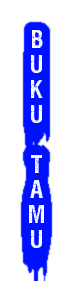0 Disable Enable Regedit
Disable Regedit, Apa fungsinya ? dengan mendisable regedit mungkin komputer kita akan lebih aman dari perubahan perubahan yang akan di lakukan oleh tangan tangan jahil yang tidak bertanggung jawab, sebelumnya kita juga telah membahas tentang berbagai macam cara mengamankan komputer dari tangan tangan yang tidak bertanggung jawab diantaranya seperti Menyembunyikan control panel, Mencegah Settingan Printer Mencegah Settingan Network mencegah setingan software baru menyembunyikan file di komputer. dan lain lain.
Baiklah lansung saja kita bahas tentang cara Disable Regedit dengan mengikuti langkah berikut:
- Pertama kita harus masuk dulu keregedit tersebut dengan cara klik star - run - ketik regedit dan enter

- HKEY_CURRENT_USER | SOFTWARE | Microsoft | Windows | CurrentVersion | Policies | System
- Buat Value baru dengan cara klik kanan - new - DWORD Value dan beri nama DisableRegistryTools
- Tutup regedit anda dan coba buka kembali maka regedit tidak bisa dibuka lagi.

- Buka sebuah Notepad
- Copy kan kode berikut di dalamnya : [HKEY_CURRENT_USER\Software\Microsoft\Windows\CurrentVersion\Policies\System] "DisableRegistryTools"=dword:00000000 dan klik Oke maka regedit sobat akan terbuka kembali,
- Nah, ada kendala nich, di windows 7 kug ga mau, malah ada peringatan regedit disable has been by administrator , cara nya gampang yaitu dengan cara buka gpedit.msc di star - run ketik gpedit.msc
- User Configurastion - Administrative Templates - System di kolom sebelah kanan klik 2 kali Prevent Access Registry Editing Tool dan pilih Disable klik Apply dan oke
Oke sobat semua, demikianlah cara Disable Enable Regedit , semoga bermamfaat buat sobat semua, kususnya yang bekerja berhubungan dengan menggunakan komputer, harapan saya semoga sobat bisa berkomentar di bawah ini dan terima kasih
Rating: 4.5